有效解决电脑点击激活后出现黑屏现象
来源:www.uzhuangji.cn 发布时间:2015-02-17 13:05
近期朋友在电脑使用过程中遇见了这样一种情况,当朋友使用激活软件对已经安装好的系统进行激活的时候,发现电脑突然出现黑屏现象,遇见这样的情况令人十分无奈,有没有什么好的方法可以解决此类情况呢?经过多番的研究总算找到了解决的方法,下面就一起来看看解决系统激活出现黑屏的方法。
1.当系统激活的时候出现黑屏现象的时候,使用组合快捷键Ctrl+Alt+Delete打开任务管理器,然后在打开的任务管理器窗口中点击文件 - 新建任务“运行...(N)”。如下图所示
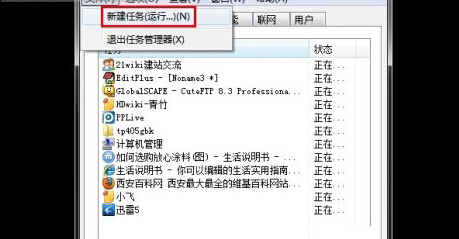
2.在打开的窗口中输入“control”点击确定打开控制面板。如下图所示
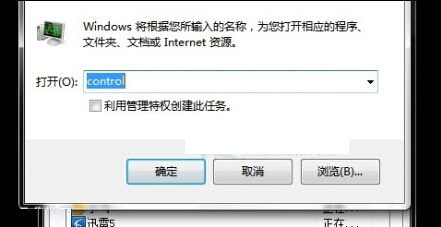
3.在打开的控制面板窗口中,选择小图标查看方式,然后找到“设备管理器”,点击打开设备管理器。如下图所示
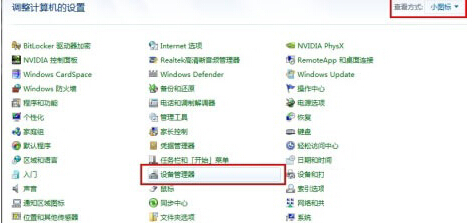
4.在打开的设备管理器窗口中,找到显示适配器然后卸载显示适配器中的显卡驱动。如下图所示
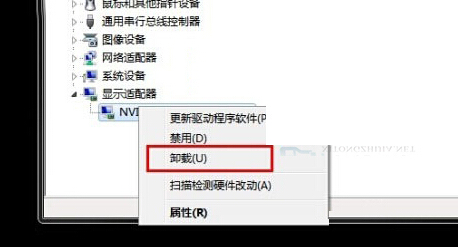
5.在弹出的确认设备卸载窗口中,勾选“删除此设备的驱动程序软件”然后点击确定卸载显卡。如下图所示
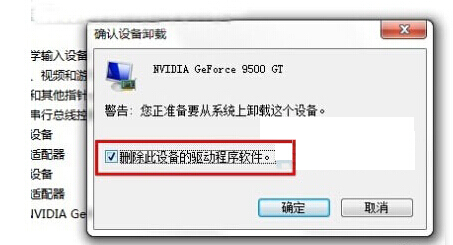
6.耐心等待显卡驱动下载完成之后,电脑会自动重启期间可能会重启两三次,用户们只需要耐心等待电脑重启完成之后进入电脑桌面,然后使用驱动精灵重新下载一个最新的显卡驱动即可。
以上就是解决系统激活出现黑屏的方法,有遇到此类情况或者是不懂的如何解决此类问题的用户,可以尝试以上的方法操作看看,希望以上的方法可以给大家带来更多的帮助。
推荐阅读
"电脑TPM是什么意思"
- win11系统怎么安装 win11系统安装方法介绍 2021-07-30
- win11升级怎么绕过TPM win11 TPM开启 2021-07-30
- win7系统运行慢怎么办 系统运行慢解决教程分享 2021-07-30
- win7系统宽带连接错误代码651怎么办 系统宽带连接错误代码651解决教程分享 2021-07-28
win7系统怎么查看系统资源占用情况 查看系统资源占用情况教程分享
- win7系统怎么更换鼠标指针 系统更换鼠标指针教程分享 2021-07-26
- win7系统怎么修改任务栏预览窗口 系统修改任务栏预览窗口操作教程分享 2021-07-26
- win7系统运行速度慢怎么办 系统运行速度慢解决教程分享 2021-03-17
- win7系统怎么清理任务栏图标 系统清理任务栏图标教程分享 2021-03-17
u装机下载
更多-
 u装机怎样一键制作u盘启动盘
u装机怎样一键制作u盘启动盘软件大小:358 MB
-
 u装机超级u盘启动制作工具UEFI版7.3下载
u装机超级u盘启动制作工具UEFI版7.3下载软件大小:490 MB
-
 u装机一键u盘装ghost XP系统详细图文教程
u装机一键u盘装ghost XP系统详细图文教程软件大小:358 MB
-
 u装机装机工具在线安装工具下载
u装机装机工具在线安装工具下载软件大小:3.03 MB










